Plataforma como serviço sem precisar se preocupar em instalar toda a infraestrutura ( apache, IIS, doctor, plyton e etc) e ficar monitorando a AWS criou o Elastic Beanstalk gerenciamento completo de aplicativos web, para fazer tudo isso.
Para acessar no console da AWS no pesquisa digita Elastic Beanstalk ou dentro do menu computação ele esta lá.
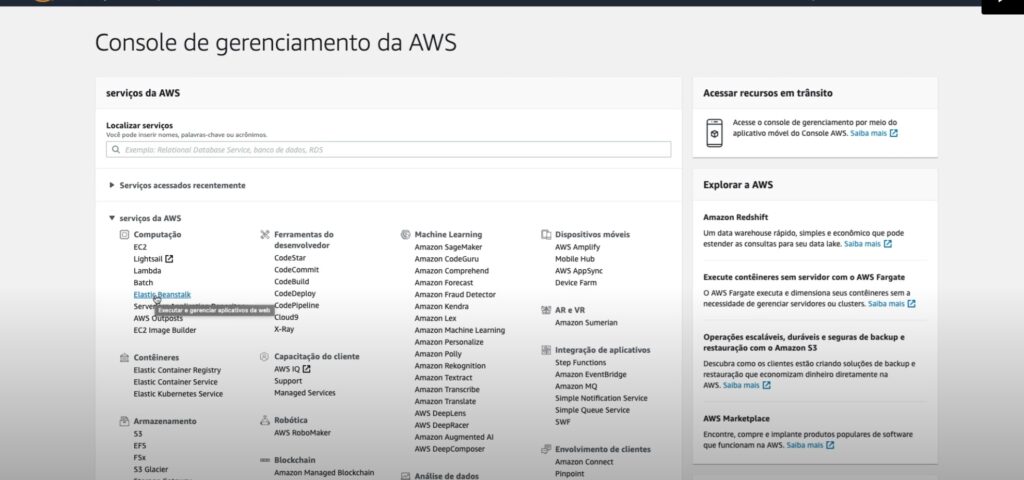
Com ele você só precisa se preocupar com seu código e dos dados, o resto o Elastic Beanstalk faz, toda a parte de gerenciamento e monitoramento dos pacotes incluído os updates necessários.
AWS Elastic Beanstalk é um serviço de fácil utilização para implantação e escalabilidade de aplicações e serviços da web desenvolvidos com Java, .NET, PHP, Node.js, Python, Ruby, Go e Docker em servidores familiares como Apache, Nginx, Passenger e IIS. Você pode usado através do console do Elastic Beanstalk ou pela AWS CLI ( Command Line Interface).
Para maiores informações acesse o site da AWS abaixo.
https://docs.aws.amazon.com/pt_br/elasticbeanstalk/latest/dg/Welcome.html
Vamos então criar nosso primeiro aplicativo.
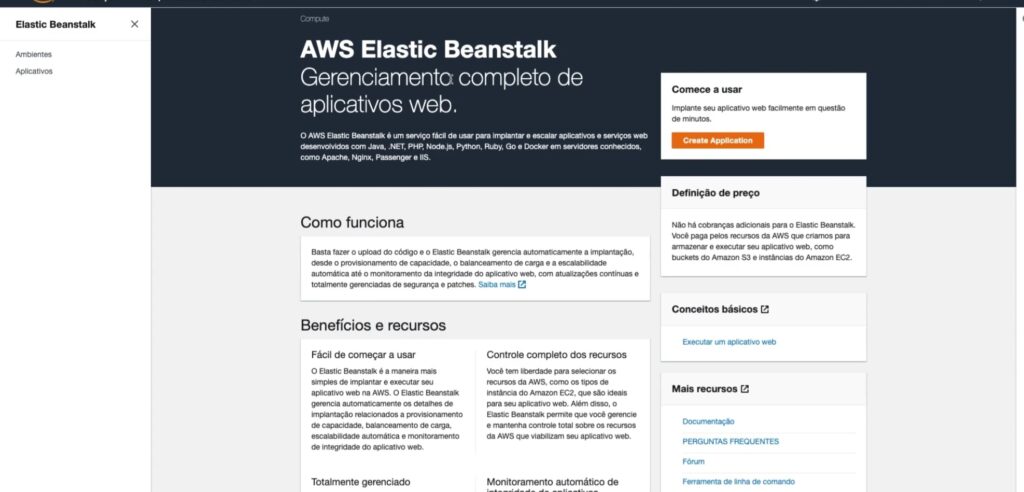
No console do Elastic Beanstalk click em aplicações e no botão criar ele vai lhe direcionar pedindo as informações:
Nome deaejado
Tag
Plataforma que você quer usar
Raficação da plataforma
Versão do produto
Código do aplicativo, você pode escolhe um Aplicativo de exemplo ou Fazer um upload do código.
Origem do código, se está localmente ou em um S3.
Obs: Não esqueça depois de você criar seu código, no vi ou no Visual Studio code, você salva e zip ele para poder fazer o upload, pois ele só aceita zip para o upload.
Depois ele vai colocar o rótulo da versão.
Tag de código de aplicativo
É depois e só clicar no botão criar Aplicativo.

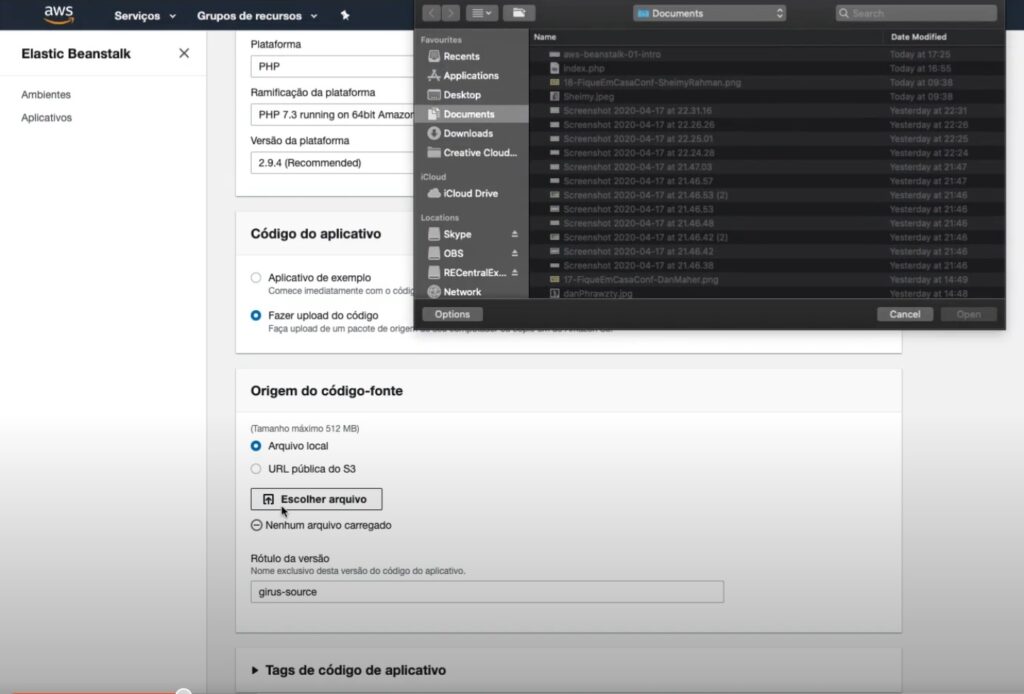
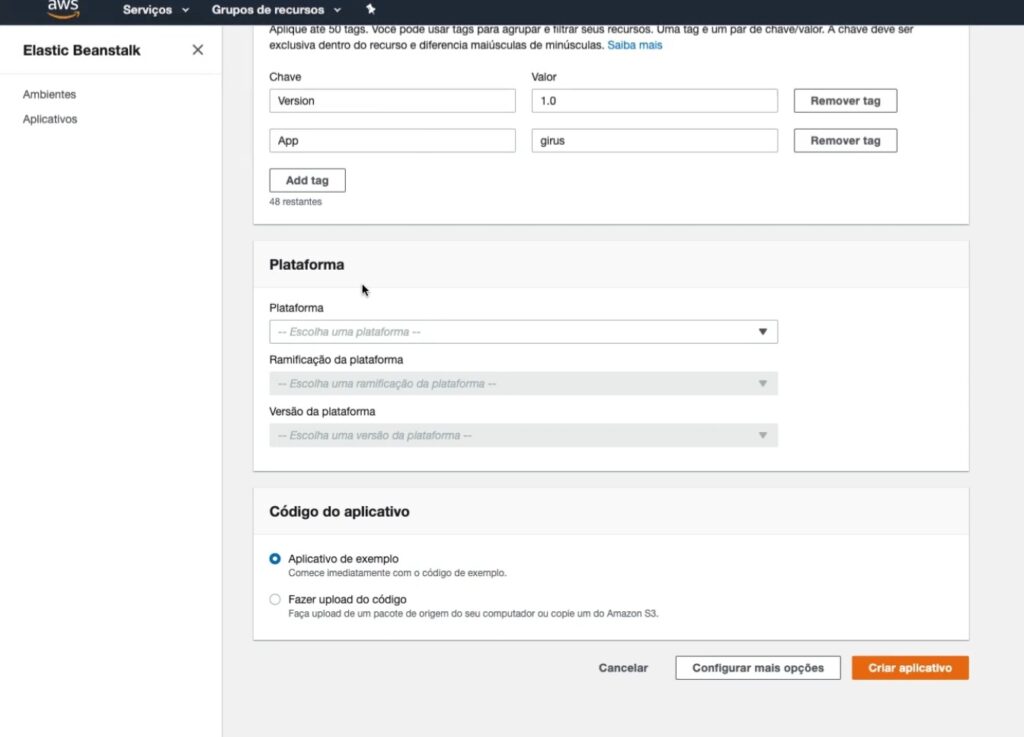
Ele vai começar a fazer a criação do ambiente para seu código caso o corra algum erro ele vai lhe informando nesta tela que ele carregou.
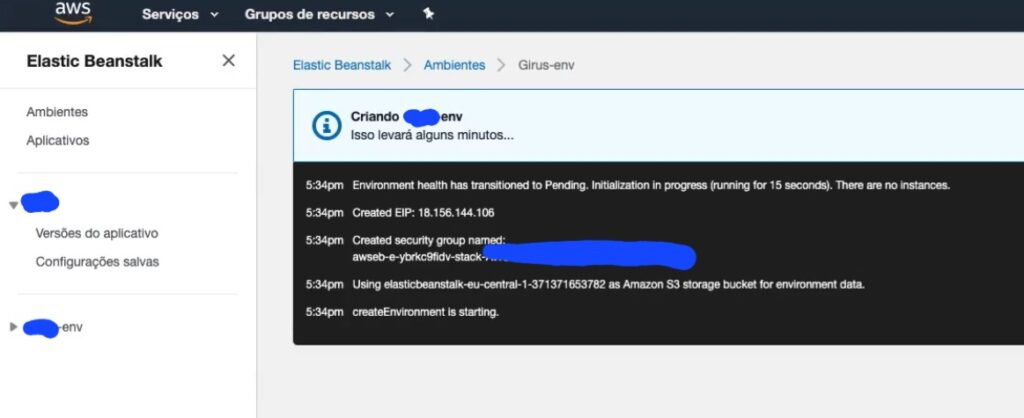
Tudo ok ela salva e já estará disponível no console de aplicativos para você verificar status, log, alterar, fazer upload do seu código para isso e só clicar no nome do ambiente desejado.
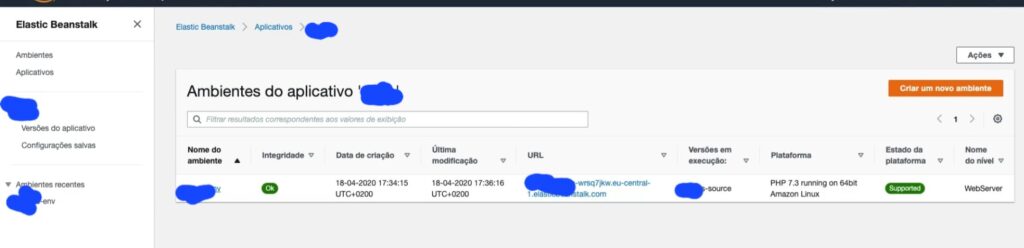
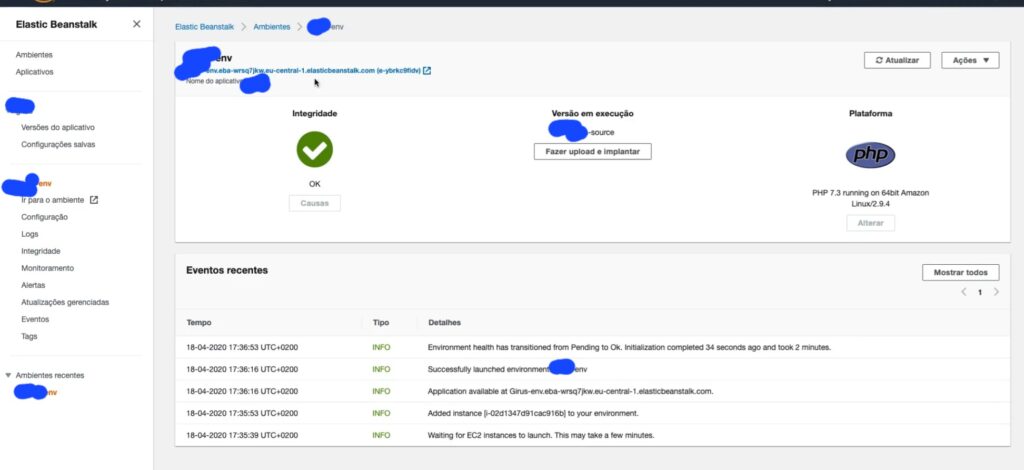
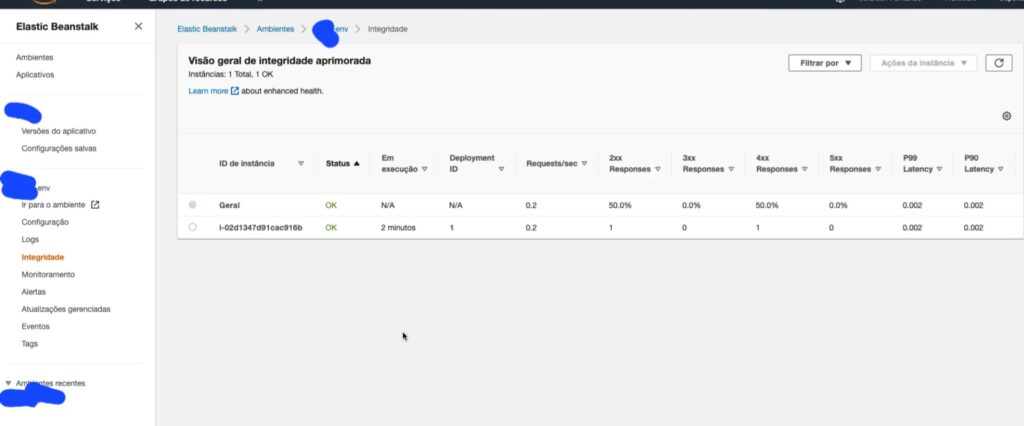
Você também pode escolher em aplicativos, nome do ambiente, no menu lateral – Versões do aplicativo, qual versão dos upload feitos você deseja roda e só click na versão e depois no botão ações e na opção Implantar ele abre a tela e você informa qual o ambiente que você deseja implantar a versão e só click no botão implantar.

Para criar ambiente e bem parecido você vai no console do Elastic Beanstalk clicar no menu lateral em ambientes depois no botão criar ambiente, seleciona o nível do ambiente se web ou operador ( para processar cargas de trabalho longas execução sob demanda ou execute tarefas segundo uma programação) click no botão selecionar. Depois escolhe o nome do ambiente, domínio, descrição, plataforma, ramificação, versão da plataforma, código da aplicação se local ou de S3 que será feito o upload e depois é só click no botão Criar Ambiente.

Você pode salvar a versão as configurações do ambiente, no menu ambientes click no nome do ambiente desejado depois clicar no botão ações e em salvar configurações informa nome da configuração, descrição, tag, click no botão Salvar.

Com isso você tem uma imagem pronta de uma ambiente, que você pode criar apenas colocar um novo nome, para isso click no menu Ambientes vai no nome do ambiente depois no menu Configurações Salvas e click no botão Iniciar Ambiente.


Não esqueça de matar as aplicações e os ambientes que não for usar mais para não ter surpresa na fatura.
Até a próxima.
Beijos, Maga.😘
